Amazonミュージックで似たような曲が流れるのは、「自動再生」や「関連曲のおすすめ機能」が働いているからです。
便利なときもあるけど、「この曲だけをゆっくり聴きたいのに…」というときはちょっと困りますよね。
でも設定を変えれば、自分が選んだ曲だけを聴けるようになります。
この記事では、Amazonミュージックで似た曲が勝手に流れないようにする方法を、設定手順をまじえてわかりやすく紹介します。
さらに、2022年以降の仕様変更にも対応した内容なので、最新のAmazonミュージックの使い方や、類似した楽曲を再生しない方法を知りたい方におすすめです。
Amazonミュージックで類似した楽曲を再生される理由とは
Amazonミュージックで曲を聴いていると、気づかないうちに似た雰囲気の曲が次々と再生されることがありますよね。
これは「たまたま」ではなく、ちゃんと理由があるんです。
ここでは、その仕組みや背景をわかりやすく説明していきます。
Amazonミュージックで類似曲が流れる仕組み
Amazonミュージックには、「この曲に似た音楽をおすすめする」仕組みが組み込まれています。
これはAIが再生履歴や音楽のジャンル、テンポなどをもとに、ユーザーが好みそうな曲を自動で選んで再生しているからです。
親切なようで、ちょっとおせっかいなときもありますよね。
Amazon仕様変更のタイミングと内容
実は2022年の終わりごろから、Amazonミュージックの仕様が大きく変わりました。
以前は、プライム会員でも好きな曲を自由に再生できていたのに、今では基本的に「シャッフル再生(曲の順番がバラバラ)」に。
とくに無料プランやプライムプランでは、好きな曲を選ぶことが難しくなっていて、自動的に似た曲が流れることが増えました。
でも2023年からは、選べるプレイリスト(All-Accessプレイリスト)が登場して、少しだけ自由に聴ける方法も増えてきましたよ。
無料プランとPrimeプランの違い
無料プランは、曲の選択がほとんどできず、シャッフルで流れるのを聴くだけ。
スキップも1時間に6回までと決まっています。
プライム会員のプランでは、曲の数はたくさん増えましたが、やっぱり基本はシャッフル再生です。
ただ、「All-Accessプレイリスト」を使えば、曲の順番を決めたり、好きな曲を選んで再生できることもあります。
ステーション機能とは
ステーション機能は、ラジオのような仕組みで、1曲や1人のアーティストを選ぶと、似た雰囲気の曲がずーっと流れます。
たとえば「Aimer」を選ぶと、似たような声や雰囲気のアーティストが続けて流れる、という感じです。
BGMにはいいけど、「この曲だけで止めたい」というときは向いていないですね。
Amazonミュージックで類似した楽曲の再生を解除する方法
「この曲だけを聴きたいのに、なんで勝手に次の曲が流れるの?」と感じたときは、再生設定やプレイリストの使い方を見直すことで対処できます。
ここでは、類似曲の自動再生を止めるための方法を順番に紹介していきます。
シャッフル再生を解除する方法
無料プランやプライムプランでは、曲を順番どおりに聴くのがむずかしいんです。
アルバムやプレイリストを選んでも、シャッフル再生しかできないことが多いです。
でも「All-Accessプレイリスト」なら話は別。
これは、自由に曲を選べたり、順番どおりに再生できる特別なプレイリストです。
このプレイリストをうまく使えば、「あれ?この曲、誰?」みたいなことを減らせますよ。
自動再生をオフにする手順
曲やプレイリストが終わったあと、似た曲が次々と再生されるのは自動再生がオンになっているためです。
これをオフにすることで、選んだ曲が終わったら止まるように設定できます。
- Amazonミュージックのアプリを開きます。
- 画面左上のアイコンをタップします。
- 「設定」を選択します。
- 「自動再生」をオフ(グレー表示)にします。
画像での解説を閉じる場合はここをタップ
いつも通り、Amazon Musicのアプリをタップして開きます。
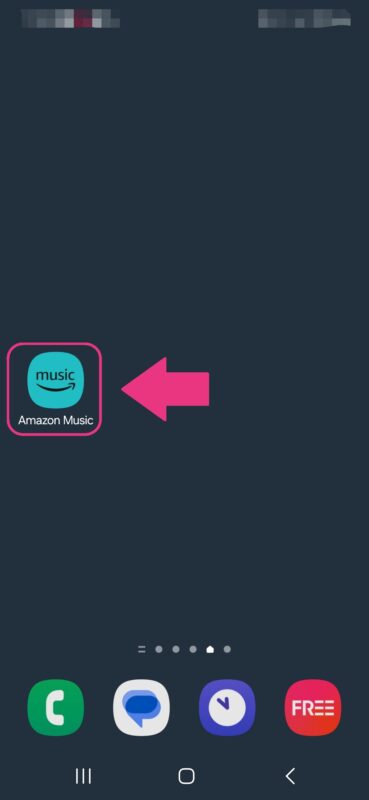
ホーム画面の左上にあるアイコンをタップすると、サイドメニューが開きます。
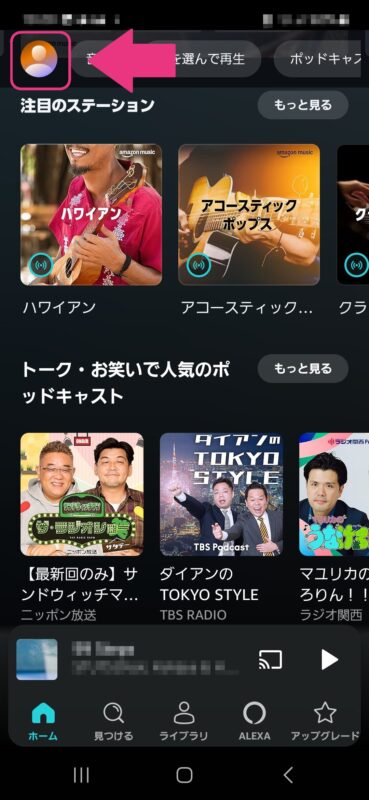
メニュー一覧の下の方にある「設定」をタップして、設定画面に進みます。
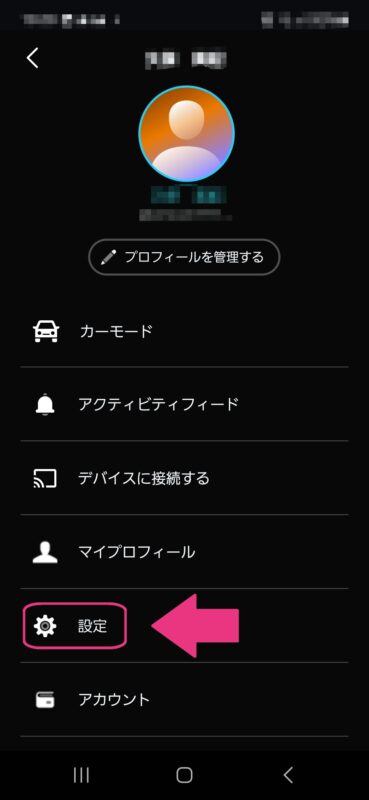
設定画面を下にスクロールしていくと、「自動再生」が見つかります。
ボタンが青くなっているとオンの状態なので、タップするとオフになります。
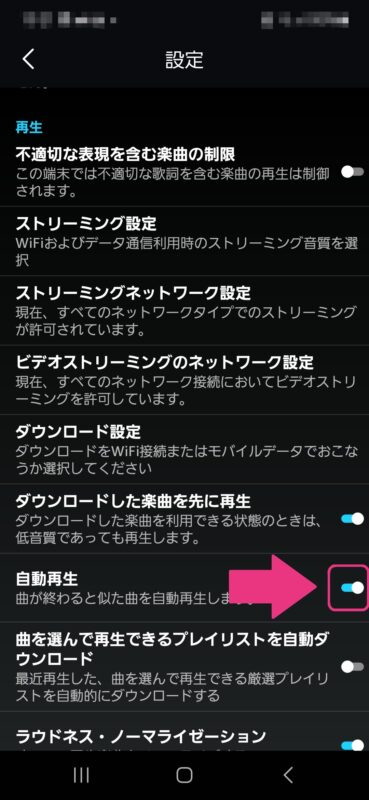
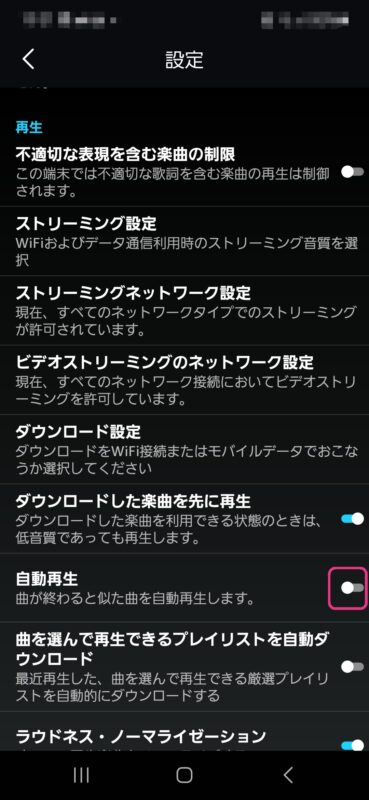
これで、勝手に次の曲が始まらなくなります。
ただし、無料プランやプライムプランでは曲を自由に選べないことも多いので、自動再生をオフにしても思った通りにいかないこともあります。
Unlimitedプランだと、この設定がしっかり効果を発揮しますよ。
厳選プレイリストを使う
ここで紹介する「厳選プレイリスト」とは、「All-Accessプレイリスト」のことです。
これはプライム会員が使えるプレイリストで、Amazonがあなたの好みに合わせて用意したおすすめ曲のセットになっています。
このプレイリストなら、曲を自分で選んで再生したり、順番どおりに聴いたり、ダウンロードしてオフラインで聴くこともできます。
ただし、プレイリストの中身はAmazon側が決めるため、自分で曲を追加したり削除したりはできません。
ちなみに、無料プランやプライムプランでは、聴きたい曲を指定しても違う曲が流れたり、途中でスキップされたりすることがあります。
「この曲をちゃんと聴きたい!」というときには、このプレイリストを使うのがいちばん確実ですよ。
Myいいねプレイリストの使い方
Amazonミュージックには「いいね(ハートマーク)」をつけた曲が、自動でひとつに集まる「Myいいね」というプレイリストがあります。
気に入った曲をここに集めれば、毎回検索する手間がなくて便利!
- 再生中の曲の画面で「ハートマーク」をタップします。
- アプリ下部メニューの「ライブラリ」を選びます。
- 「プレイリスト」の「Myいいね」をタップします。
- 再生ボタンを押します。
画像での解説を閉じる場合はここをタップ
これでその曲が「Myいいね」プレイリストに登録されます。
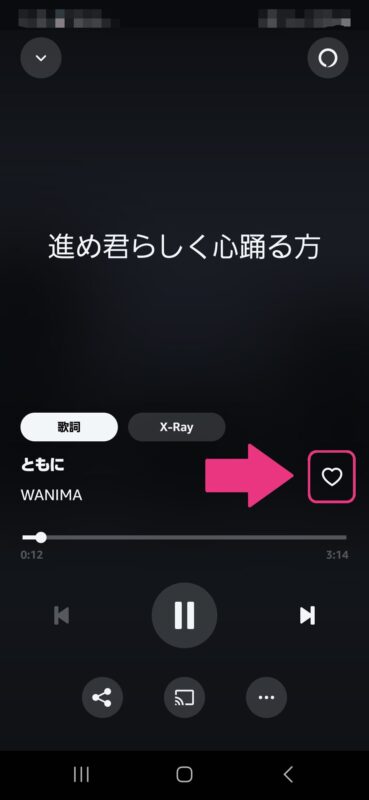
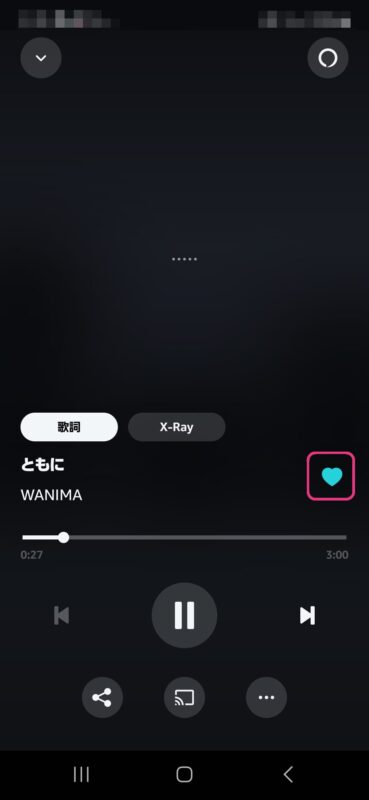
自分の保存した曲やプレイリストの一覧が表示されます。
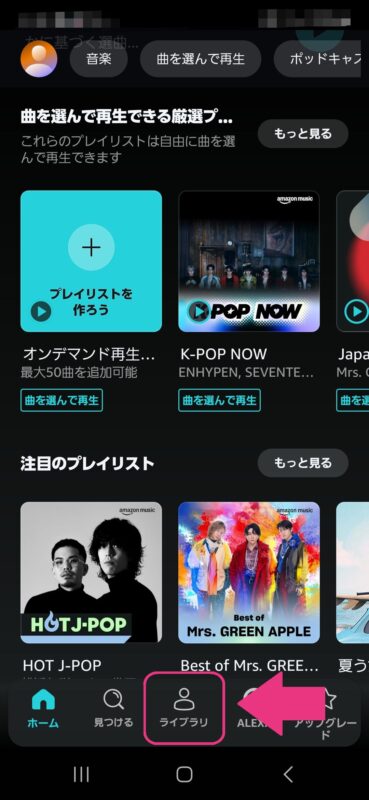
これまで「いいね」した曲がまとまって表示されます。
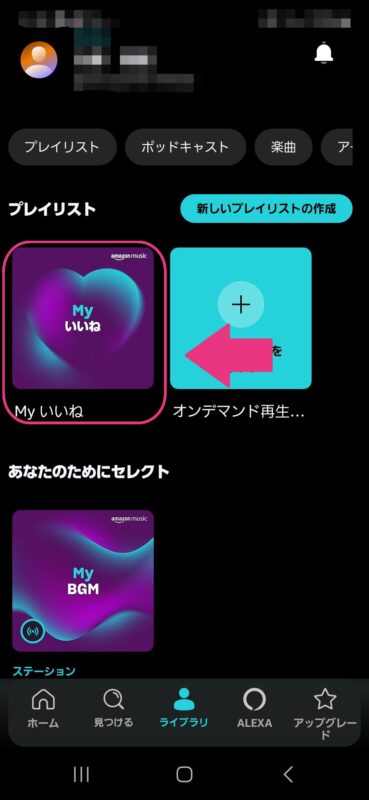
「シャッフル」もしくは「曲」をタップします。
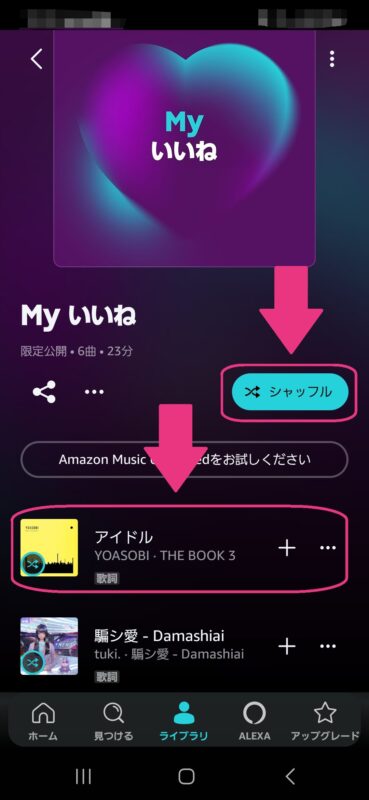
ただし、これもシャッフル再生になることが多く、曲の順番を自分で決めるのはむずかしいです。
曲が1~2曲だけだと、他の曲が勝手に追加されることもあるので、5曲以上入れておくのがおすすめです。
Amazon Music Unlimitedでできること
「もう勝手に次の曲を流さないで!」という人には、Amazon Music Unlimitedがぴったりです。
このプランでは、好きな曲を選んで、順番どおりに自由に聴けます。
「この曲は今の気分じゃないな」と思ったときも、何回でもスキップできるので、ストレスなく好きな曲だけを再生できます。
気に入った曲はスマホにダウンロードしておけば、外でもネットを使わずに聴けるので便利ですし、音もクリアでとってもきれい。通勤中やちょっとしたお出かけにもぴったりですね。
Amazon Music Unlimited 月額料金(2025年現在・日本)
| プラン名 | 対象 | ライフスタイル | 月額料金(税込) |
|---|---|---|---|
| 個人プラン(プライム会員) | 1名 | 自分だけで楽しみたい | 980円 |
| 個人プラン(プライム非会員) | 1名 | 自分だけで楽しみたい | 1,080円 |
| ファミリープラン | 最大6名まで共有可 | 家族とシェアしたい | 1,680円 |
| Echoプラン | 端末1台のみ使用 | アレクサ等で聴きたい | 380円 |
「好きな曲だけを好きなタイミングで聴きたい」人には、このプランがいちばんストレスが少ないですよ。
Amazonミュージックで類似した楽曲を再生しない方法まとめ
Amazonミュージックでは、AIの仕組みや再生の設定で、似たような曲がどんどん流れてきます。
でも設定を見直したり、プレイリストを工夫すれば、自分の好きな曲だけを聴くこともできます。
たとえば、「自動再生」の設定をオフにすることで、曲が終わったあとに勝手に次の曲が流れるのを防げます。
また、「All-Accessプレイリスト(厳選プレイリスト)」を使えば、好きな曲を自由に選んで聴けるようになります。
さらに、「Myいいね」を活用してお気に入りの曲だけをまとめておけば、毎回探さずに気に入った曲だけを楽しめます。
無料プランやプライムプランでも工夫次第で快適に使えますが、もっと自由に聴きたいなら、Amazon Music Unlimitedを試してみるのもいいですね。
